我来教你Win10任务栏图标大小不合适怎么办(Win10任务栏图标变任意大小)
|
在升级到了Win10系统后,界面会发生很大的变化,有的用户就觉得自己的显示器太大或者太小,所以看起来任务栏的图标大小不合适,想要自己修改到满意的样子,但是又不知道从哪里设置,下面就为大家带来设置Win10任务栏图标的详细教程。 Win10任务栏图标设置详细教程如下 1、右键单击任务栏空白处,点击“任务栏设置”。
2、在新打开的窗口右侧找到“使用小任务栏按钮”设置项,点击下面的开关。开启后任务栏的图标就会变小。
3、如果还是感觉任务栏图标小的话,继续下面的操作。右键单击左下角的开始按钮,打开windows设置,找到“系统”点击打开。
4、在打开的系统设置窗口中,点击左侧边栏的“显示”菜单项,在右侧窗口中找到“更改文件、应用等项目的大小”,然后设置你想放大的倍数即可。这样同样会放大Windows10任务栏的图标,同时也会放大桌面的图标。
以上就是小编为大家整理的关于win10如何设置任务栏上图标大小的具体内容,希望能对大家有所帮助。 |
- 上一篇

ThinkPad E480重装Win10系统的方法
但不少小伙伴在使用一段时间之后总会想重装系统从而使电脑更加流畅,ThinkPadE480重装Win10系统的方法一、准备工作1、8G或更大容量空U盘。二、重装步骤1、制作好wepe启动盘之后,将下载的win10系统iso镜像文件直接复制到U盘;2、在ThinkPadE480笔记本电脑上插入uefi启动U盘,不停按F12调出启动菜单。调出启动菜单,按回车键即可进入U盘启动;选择磁盘1,
- 下一篇
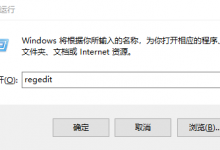
我来分享重装完Win10系统显示器不满屏怎么办
重装系统是一个非常好的解决电脑出现问题的方法,但是有时候重装系统也不是万能的,在重装系统之后也会出现一些新的问题。就比如有人在重装完Win10系统之后发现Win10系统的桌面不是满屏的了,非常影响我们观看屏幕和操作。之后输入regedit回车。按照图中路径找到并点击resheight。3、接着在打开的窗口中,将其数值数据设置为768,之后再打开reswidth将数值数据改为1366。

